Depuis son introduction, Windows 10 a été examiné à la fois par des experts techniques et des utilisateurs qui ont développé au fil du temps une meilleure compréhension de son fonctionnement et des problèmes connus courants associés à son utilisation régulière..
Bien que son utilisation puisse être un jeu d'enfant, l'installation peut ne pas être aussi facile pour tout le monde car certains problèmes peuvent survenir lors de l'installation, ou même avant et après.
Certains bloqueurs courants qui empêchent la configuration de Windows 10 de fonctionner ou de s'installer correctement incluent les processeurs, le BIOS incompatible, les contrôleurs de disque dur, le démarrage à partir de VHD ou de Windows pour aller, l'exécution de l'utilisateur en mode audit, l'exécution d'une build non étagée ou d'une build d'hôte est mise en scène, et la disponibilité une carte NIC.
L'un de ces problèmes est le Windows 10 échoue, erreur c1900101-4000d, ce qui se produit lorsque votre installateur est incapable de sélectionner les fichiers d'installation lors d'une mise à niveau sur votre ordinateur.
Windows 10 échoue l'erreur c1900101-4000d a le suffixe 4000s, ce qui signifie presque toujours des pilotes défectueux, mais certains rapports montrent qu'un pilote USB pourrait également provoquer l'erreur.
Certains des pilotes associés à l'erreur Windows 10 échoue c1900101-4000d sont le pilote NVIDIA et les logiciels antivirus et de sécurité.
Comment réparer l'erreur Windows 10 C1900101-4000d
- Exécutez l'utilitaire de résolution des problèmes Windows Update
- Effectuer un démarrage propre
- Désactivez ou désactivez les pare-feu et tout logiciel antivirus ou de prévention des logiciels malveillants
- Déconnectez plusieurs disques durs et tous les périphériques connectés à votre ordinateur
- Utilisez l'invite de commande (Admin), puis réessayez de mettre à jour
- Supprimer ou réduire la RAM de votre ordinateur
- Créez un nouveau profil utilisateur et essayez de configurer à partir de celui-ci
Solution 1: exécutez l'utilitaire de résolution des problèmes Windows Update
L'utilitaire de résolution des problèmes de Windows Update détecte et corrige automatiquement la plupart des paramètres incorrects sur votre ordinateur qui apportent le message «il y a eu des problèmes lors de l'installation des mises à jour mais nous réessayerons plus tard'.
L'erreur Windows 10 échoue c1900101-4000d se produit généralement lorsque votre programme d'installation n'est pas en mesure de sélectionner les fichiers d'installation lors de la mise à niveau, donc l'exécution de l'utilitaire de résolution des problèmes Windows Update résout tous les problèmes qui vous empêchent de mettre à jour Windows.
Suivez ces étapes pour exécuter l'utilitaire de résolution des problèmes de Windows Update:
- Cliquez sur Début
- Dans le champ de recherche, saisissez Dépannage> clécher Dépannage
- Cliquez sur Voir tout dans le volet gauche
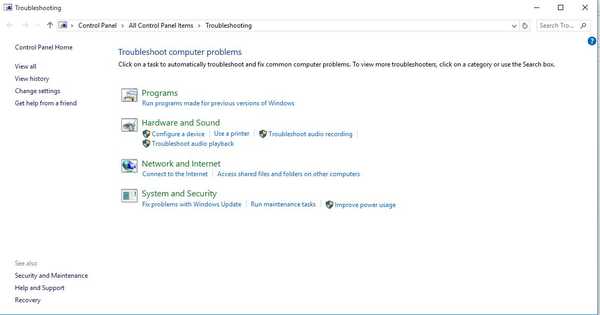
- Sélectionner Windows Update
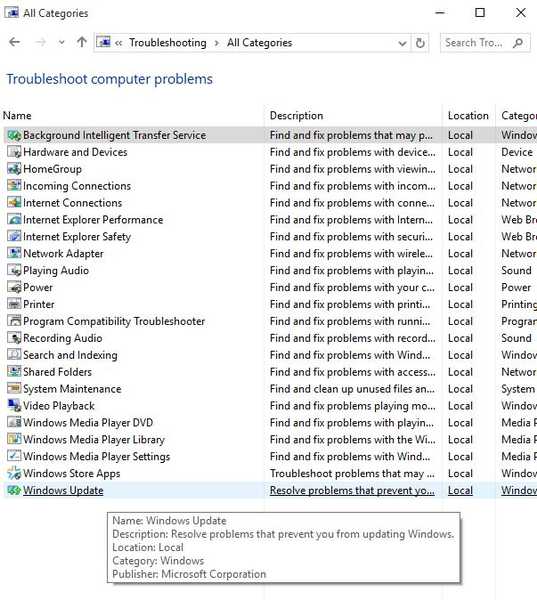
- Exécutez l'utilitaire de résolution des problèmes de Windows Update et suivez les instructions à l'écran
Cela vous permet-il de poursuivre l'installation de la mise à jour? Sinon, essayez la solution suivante.
- A LIRE AUSSI: Correction: le microphone interne a cessé de fonctionner après la mise à niveau de Windows 10
Solution 2: effectuer un démarrage propre
Un démarrage propre élimine tous les conflits logiciels pouvant être à l'origine du problème Windows 10 échoue c1900101-4000d.
Ces conflits peuvent être causés par des applications et des services qui démarrent et s'exécutent en arrière-plan chaque fois que vous démarrez Windows normalement.
Pour réussir un démarrage propre sur Windows 10, vous devez être connecté en tant qu'administrateur, puis procédez comme suit:
- Allez dans la zone de recherche> tapez msconfig
- Sélectionner Configuration du système pour ouvrir la boîte de configuration du système
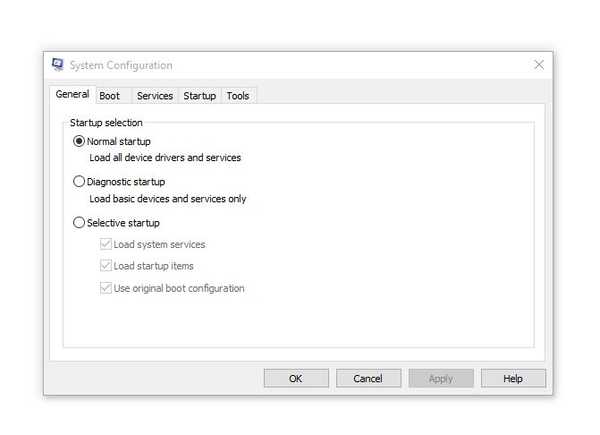
- Trouvez le Prestations de service languette
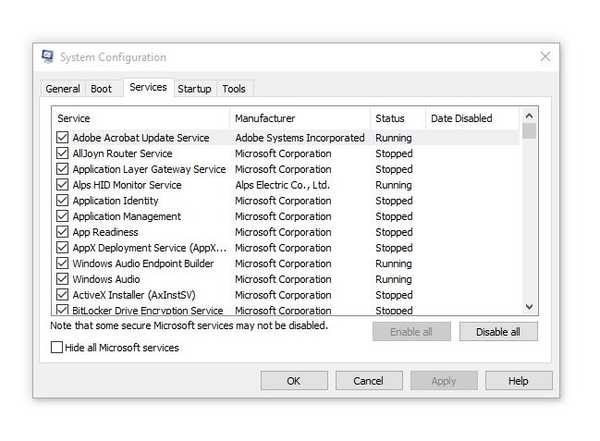
- Sélectionner Cacher tous les services Microsoft boîte
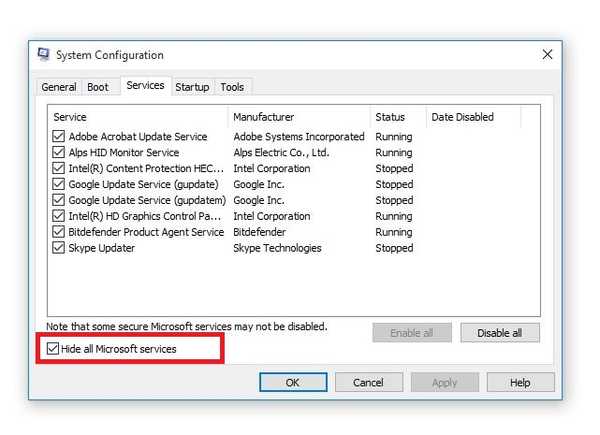
- Cliquez sur Désactiver tous les
- Aller à Commencez languette
- Cliquez sur Ouvrir le gestionnaire de tâches
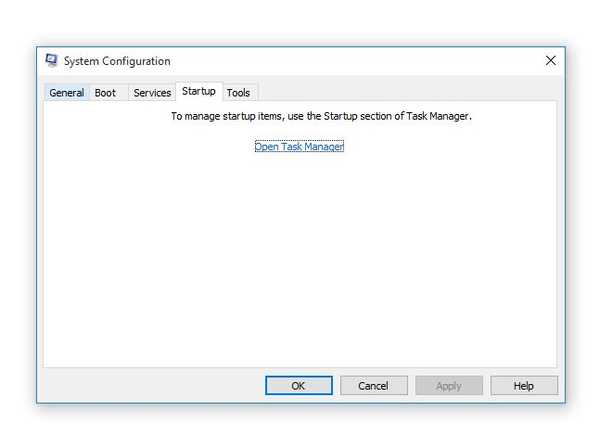
- Fermez le gestionnaire de tâches puis cliquez sur D'accord
- Redémarrez votre ordinateur
Vous aurez un environnement de démarrage propre après avoir suivi ces étapes. Si vous ne parvenez toujours pas à réparer l'erreur c1900101-4000d de Windows 10, essayez la solution suivante.
Solution 3: désactivez ou désactivez les pare-feu et tout logiciel antivirus ou de prévention des logiciels malveillants
Parfois, avoir plusieurs pare-feu, antivirus ou programmes malveillants peut parfois vous empêcher d'exécuter certaines tâches ou d'exécuter des processus sur votre ordinateur..
Si cela est la cause du problème, désactivez temporairement l'un des trois puis essayez de vous reconnecter.
Assurez-vous de réactiver ces programmes immédiatement après avoir terminé pour empêcher les pirates, les virus et les vers d'endommager votre système.
Il est recommandé de désinstaller ces logiciels de sécurité, puis d'installer des versions compatibles avec Windows 10 à la place, car les programmes d'arrière-plan qui démarrent avec le système d'exploitation Windows peuvent provoquer une erreur Windows 10 c1900101-4000d en empêchant une installation réussie.
Solution 4: déconnectez plusieurs disques durs et tous les périphériques connectés à votre ordinateur
Parfois, un matériel peut interférer avec le processus normal de démarrage et d'installation de Windows lorsque Windows tente de les détecter et de les installer.
Dans ce cas, débranchez tous les périphériques connectés à votre ordinateur tels que l'imprimante, le scanner, l'appareil photo numérique, l'enregistreur vidéo, le périphérique USB, le CD / DVD, le lecteur MP3, le lecteur de carte multimédia et tout autre périphérique externe que vous avez branché. Ne conservez que votre souris, moniteur et clavier (si vous utilisez un PC).
Déconnectez plusieurs disques installés sur votre ordinateur à l'exception du disque dur cible sur lequel vous installerez le système d'exploitation Windows 10. Si vous avez une configuration RAID, désactivez le contrôleur et les autres périphériques connectés car ils confondent la configuration de Windows 10.
Une fois que vous faites cela, débranchez l'ordinateur de la prise de courant murale, retirez la batterie de l'ordinateur portable, maintenez le bouton d'alimentation enfoncé pendant 10 à 15 secondes, puis rebranchez la prise de courant et redémarrez..
- A LIRE AUSSI: Correction: erreur BUGCODE_USB_DRIVER sous Windows 10
Solution 5: utilisez l'invite de commande (administrateur), puis essayez à nouveau de mettre à jour
Voici comment procéder:
- Éteignez votre ordinateur et attendez environ 10 minutes, puis redémarrez-le. Le programme d'installation restaurera automatiquement la version précédente de Windows 10 ou la version précédente de Windows sur votre ordinateur.
- Clic-droit Début
- Sélectionner Invite de commandes (Admin)
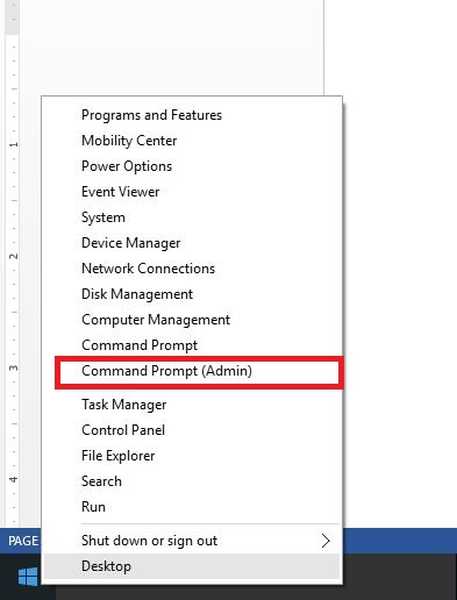
- Tapez cette commande: rundll32.exe pnpclean.dll.RUNDLL_PnpClean / DRIVERS / MAXCLEAN
- presse Entrer
- Quitter l'invite de commande
- Redémarrez votre ordinateur
- Essayez à nouveau de mettre à jour Windows 10
Solution 6: supprimez ou réduisez la RAM de votre ordinateur
Parfois, Windows 10 échoue l'erreur c1900101-4000d peut être causée par des modules de mémoire défectueux qui à leur tour affectent l'installation de Windows 10.
Dans ce cas, vous pouvez essayer de supprimer ou de réduire la RAM installée sur votre ordinateur à une seule clé.
Solution 7: créez un nouveau profil utilisateur et essayez de configurer à partir de là
Vous pouvez créer un nouveau profil utilisateur, puis modifier les paramètres des privilèges d'administrateur et vérifier si Windows 10 échoue l'erreur c1900101-4000d persiste.
Voici comment vous pouvez créer un nouveau profil utilisateur:
- Cliquez sur Début
- Sélectionner Réglages
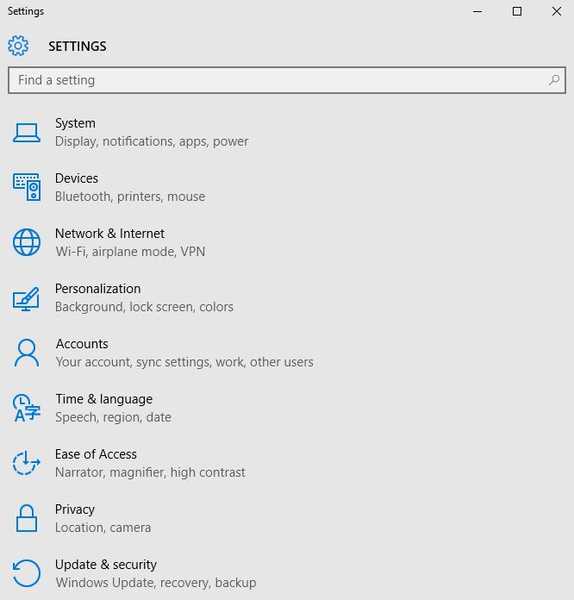
- Sélectionner Comptes
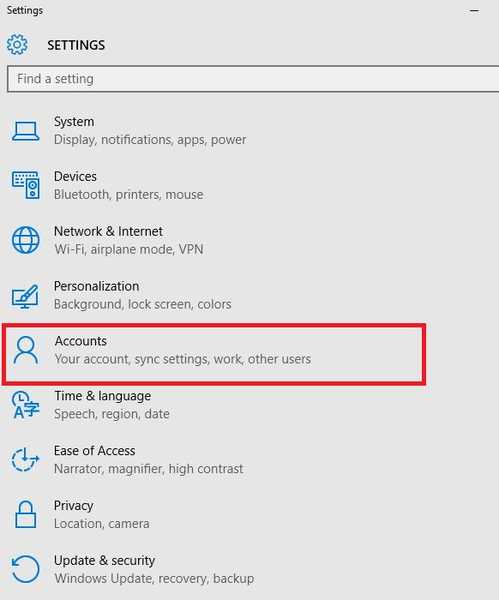
- Sélectionner Famille et autres utilisateurs
- Cliquez sur Ajouter quelqu'un d'autre à ce PC
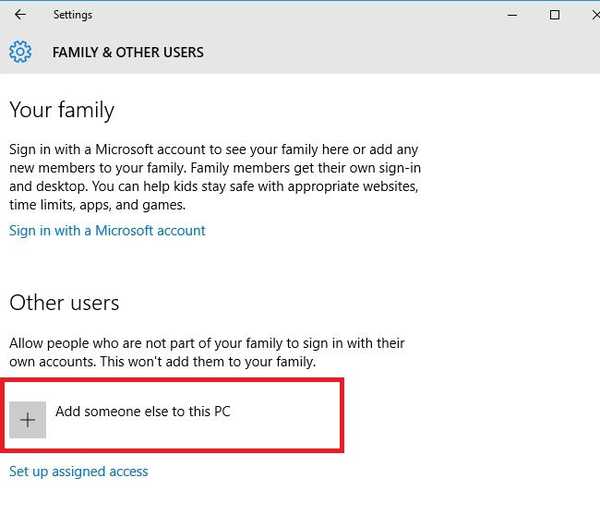
- Remplissez le formulaire avec le nom d'utilisateur et le mot de passe. Votre nouveau compte utilisateur sera créé.
- Cliquer sur Changer le type de compte
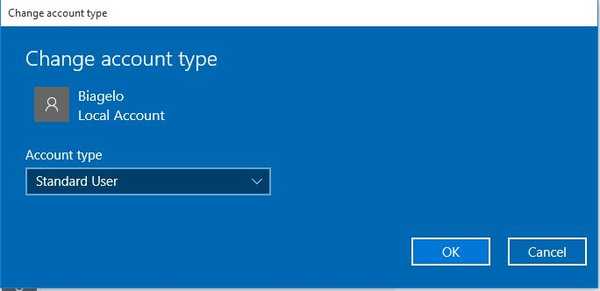
- Cliquez sur la flèche déroulante et choisissez Administrateur pour définir le compte au niveau administrateur
- Redémarrez votre ordinateur
- Connectez-vous au nouveau compte que vous venez de créer
Si le problème disparaît, cela peut signifier que votre autre profil utilisateur est corrompu.
Vous pouvez essayer ce qui suit en cas de profil utilisateur corrompu:
- Sur votre nouveau compte, utilisez-le pour rétrograder votre compte habituel
- Cliquez sur Appliquer ou D'accord
- Remettez votre ancien compte à son niveau d'administrateur par défaut
- Rincez et répétez plusieurs fois car cela aidera à éliminer toute corruption
- Laissez votre compte en tant qu'administrateur
Vérifiez si Windows 10 échoue l'erreur c1900101-4000d disparaît lors de l'utilisation du compte nouvellement créé. Si c'est le cas, vous pouvez soit Corriger l'ancien compte utilisateur ou migrer vers le nouveau compte.
L'une des solutions ci-dessus a-t-elle corrigé l'erreur Windows 10 échoue c1900101-4000d sur votre ordinateur? Partagez avec nous dans la section commentaires ci-dessous.
HISTOIRES LIÉES À CONSULTER:
- Correction: MSVCR100.dll et MSVCP100.dll manquants après la mise à niveau de Windows 10
- Correction: l'assistant de mise à niveau Windows bloqué à 99% lors de l'installation
- Correction: erreur de mise à niveau Windows 10 0xc0000017
- correction de Windows 10
 Friendoffriends
Friendoffriends



